यदि आप इसे पढ़ रहे हैं, तो आप शायद किसी ऐसे मुद्दे पर आए हैं, जिसके लिए समस्या को ठीक करने के लिए NAT प्रकार को बदलने की आवश्यकता है। इससे पहले कि हम समझाएं कि NAT प्रकार को कैसे बदलना है, आइए देखें कि NAT क्या है और आपको कुछ कनेक्टिविटी मुद्दों को ठीक करने के लिए NAT प्रकार को बदलने की आवश्यकता क्यों है।
तो, इसे ऊपर से लेते हैं:
NAT क्या है, और हम इसका उपयोग क्यों करते हैं?
इंटरनेट पर प्रत्येक कंप्यूटर या अन्य डिवाइस को एक पहचानकर्ता के रूप में एक आईपी पते की आवश्यकता होती है। इसे घर के पते के रूप में देखें। इस पते की आवश्यकता है ताकि अन्य कंप्यूटर और डिवाइस यह जान सकें कि डेटा कौन भेज रहा है और उत्तर कहां भेजना है।
IPv4 (इंटरनेट प्रोटोकॉल संस्करण 4) कोर इंटरनेट प्रोटोकॉल में से एक है, और यह 32-बिट एड्रेस स्पेस का उपयोग करता है। इसे संख्याओं में रखने के लिए, यह 4,294,967,296 उपकरणों के लिए एक अनूठा पता उत्पन्न कर सकता है। अब, यह काफी संख्या की तरह लग सकता है। हालांकि, ध्यान रखें कि कितने मोबाइल फोन, पीसी, टीवी, सर्वर और अन्य उपकरणों को पूरी दुनिया में इंटरनेट से कनेक्ट करने के लिए आईपी पते की आवश्यकता होती है। सरल गणित करें, और आप जल्द ही महसूस करेंगे कि ये 4,29 बिलियन पते पर्याप्त नहीं हैं। यह वह जगह है जहां नट काम में आता है।
NAT आपको अपने पूरे नेटवर्क के लिए केवल एक सार्वजनिक IPv4 पते का उपयोग करने की अनुमति देता है, इस प्रकार IPv4 पूल को संरक्षित करता है। यदि नेटवर्क में दो समान आईपी पते दिखाई देते हैं तो एक आईपी संघर्ष होगा। आपके नेटवर्क से जुड़े सभी डिवाइस बाकी इंटरनेट के साथ संवाद करने के लिए एकल सार्वजनिक आईपी पते का उपयोग करते हैं।
NAT की यह सुविधा आपके किसी भी कनेक्टिविटी मुद्दों का कारण नहीं है। हालांकि, NAT फ़ायरवॉल की भूमिका भी निभाता है, और यह सुविधा आपकी कनेक्टिविटी समस्याओं का कारण बनती है।
इंटरनेट तक पहुंचने के लिए NAT का उपयोग करने के साथ संभावित मुद्दे
चूंकि यह फ़ायरवॉल की भूमिका निभाता है, एनएटी ने तय किया कि डेटा पैकेज नेटवर्क के अंदर और बाहर क्या जा सकते हैं। सेटिंग्स, जैसे, एनएटी प्रकार के आधार पर, वे नियम खुले से सख्त तक भिन्न हो सकते हैं। NAT प्रकार जितना अधिक कठोर है, अधिक कनेक्टिविटी मुद्दे पॉप अप कर सकते हैं, खासकर अगर आप माइग्रेटिंग होस्ट के साथ कुछ ऑनलाइन गेम खेलने की कोशिश कर रहे हैं।
नट के प्रकार
जैसा कि हमने पहले उल्लेख किया है, NAT सेटिंग्स अधिक संभव हैं। तीन, सटीक होना। ओपीएन, मध्यम और सख्त। प्रत्येक सेटिंग पिछले एक की तुलना में नेटवर्क के अंदर और बाहर जाने के लिए अधिक प्रतिबंध लागू करती है।
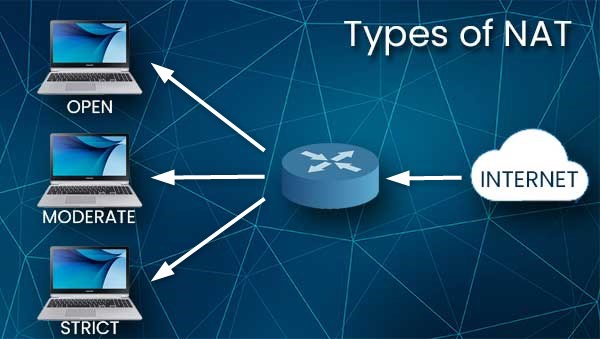
NAT प्रकार 1 - खुला
इस प्रकार यातायात पर कोई प्रतिबंध नहीं है। सब कुछ अंदर और बाहर चला जाता है, लेकिन यह प्रकार एक सुरक्षा जोखिम प्रस्तुत करता है क्योंकि कोई नियंत्रण नहीं है। हैकर्स आपके नेटवर्क और कंप्यूटर पर सभी के लिए मुफ्त हो सकते हैं।
नेट टाइप 2 - मध्यम
यह सेटिंग कुछ बंदरगाहों को खुले रहने की अनुमति देती है और कुछ प्रतिबंधों को रखती है। यदि दूसरे छोर पर NAT मध्यम या खुले पर सेट है, तो कनेक्टिविटी के साथ बहुत कम या कोई समस्या नहीं होगी।
NAT प्रकार 3 - सख्त
नेटवर्क में प्रवेश करने वाला कोई भी डेटा गंभीर रूप से प्रतिबंधित होगा। चूंकि यह अधिकांश राउटर के लिए डिफ़ॉल्ट सेटिंग है, इसलिए यह एक समस्या पेश कर सकता है क्योंकि NAT टाइप 3 केवल उपयोगकर्ता को खोलने के लिए NAT सेट के साथ कनेक्ट कर सकता है।
NAT प्रकार कैसे बदलें?
जैसा कि आप ऊपर से देख सकते हैं, कनेक्शन स्थापित करने के लिए कुछ मामलों में NAT प्रकार बदलना आवश्यक है। यहाँ इसे प्रभावी ढंग से करने के कुछ सामान्य तरीके दिए गए हैं
यूपीएनपी
UPNP, या यूनिवर्सल प्लग एंड प्ले, एक ऐसी सुविधा है जो नेटवर्क पर विभिन्न उपकरणों को कनेक्ट और संवाद करने की अनुमति देती है। यह करने के लिए इसे स्वचालित पोर्ट फ़ॉरवर्डिंग के लिए डिज़ाइन किया गया है, जिससे नेटवर्क के अंदर और बाहर डेटा पैकेज प्राप्त करना आसान हो जाता है। हालांकि, NAT प्रकार को बदलने का यह तरीका इसकी खुली प्रकृति के कारण एक महत्वपूर्ण सुरक्षा खतरा प्रस्तुत करता है।
UPNP चालू करने के लिए, आपको अपने राउटर व्यवस्थापक पैनल में लॉग इन करना होगा।
कमांड प्रॉम्प्ट में I pconfig में टाइप करके अपने राउटर IP पते का पता लगाकर (Windows लोगो के बगल में खोज बार में CMD टाइप करें और कमांड प्रॉम्प्ट का चयन करें) और Enter दबाएं। राउटर आईपी पता डिफ़ॉल्ट गेटवे के बगल में होगा, यह 192.168.1.1 या इसी तरह की तरह कुछ होना चाहिए।
इस पते को लिखें/कॉपी करें और इसे इंटरनेट ब्राउज़र के एड्रेस बार में दर्ज करें।
एक लॉग-इन स्क्रीन खुलेगी जहां आपसे व्यवस्थापक उपयोगकर्ता नाम और पासवर्ड को आगे बढ़ाने के लिए कहा जाएगा।
डिफ़ॉल्ट व्यवस्थापक उपयोगकर्ता नाम और पासवर्ड आमतौर पर राउटर के पीछे स्टिकर पर मुद्रित पाया जा सकता है।
एक बार जब आप व्यवस्थापक पैनल में प्रवेश करते हैं, तो विकल्पों के माध्यम से ब्राउज़ करें और मेनू WAN, इंटरनेट या स्थानीय देखें। आपको उनमें से एक में UPNP विकल्प ढूंढना चाहिए। इसे सक्षम करें और व्यवस्थापक पैनल में निर्देशों का पालन करके सेटिंग्स को सहेजें।
विंडोज में नेटवर्क की खोज

यह एक बहुत सीधा है। बस निम्नलिखित करें:
- स्टार्ट मेनू (Windows लोगो) पर क्लिक करें
- सेटिंग्स आइकन पर क्लिक करके सेटिंग्स खोलें
- नेटवर्क इंटरनेट पर क्लिक करें
- साझाकरण विकल्प पर क्लिक करें।
- नेटवर्क कनेक्शन (निजी या सार्वजनिक) को सौंपे गए नेटवर्क प्रोफ़ाइल का विस्तार करें।
- नेटवर्क डिस्कवर के अनुभाग में, नेटवर्क डिस्कवरी पर टर्न का चयन करें। इसके अलावा, नेटवर्क से जुड़े उपकरणों के स्वचालित सेटअप पर बॉक्स टर्न पर टिक करें।
- परिवर्तन सहेजें पर क्लिक करें
अग्रेषण पोर्ट
इस विधि के लिए आपको UPNP के साथ, राउटर व्यवस्थापक पैनल में लॉग इन करना होगा। तो, ब्राउज़र में राउटर आईपी पते दर्ज करें, और प्रवेश करने के लिए व्यवस्थापक क्रेडेंशियल का उपयोग करें।
एक बार जब आप वहां हो जाते हैं, तो उन्नत सेटिंग्स या इसी तरह की तलाश करें और पोर्ट फ़ॉरवर्डिंग विकल्प खोजने का प्रयास करें।
एक बार जब आप इसे पाते हैं, तो आपको प्रोग्राम या गेम के लिए विशिष्ट पोर्ट में प्रवेश करने की आवश्यकता होती है।
इसके बगल में अपना IP पता दर्ज करें।
उस डिवाइस का चयन करें जिसे आप इंगित करना चाहते हैं (सर्वर आईपी)। टीसीपी और यूडीपी दोनों का चयन करें।
राउटर को सहेजें या लागू करें और रिबूट करें।
डीएमजेड
DMZ का अर्थ है डिमिलिट्राइज़्ड ज़ोन । राउटर पर इस सुविधा को सक्षम करने से आपकी NAT की समस्या ठीक हो जाएगी, लेकिन यह अत्यधिक असुरक्षित है। यदि आप इसे चालू करते हैं और अपने कंप्यूटर के आईपी पते को एक डिमिलिट्राइज़्ड ज़ोन के रूप में दर्ज करते हैं, तो आप सभी आने वाले ट्रैफ़िक से असुरक्षित हो जाएंगे।
आप इसे राउटर व्यवस्थापक पैनल में प्रवेश करके, इस विकल्प को ढूंढकर, इसे सक्षम कर सकते हैं, और अपने पीसी के आईपी पते में प्रवेश कर सकते हैं।
ध्यान रखें कि आपका पीसीएस आईपी पता हर बार बदल जाएगा जब आप इसे बंद कर देंगे। यदि आप अपने पीसीएस एनएटी को खोलने के लिए सेट रखना चाहते हैं, तो आपको एक स्थिर आईपी पता असाइन करना होगा।
सारांश
NAT या नेटवर्क एड्रेस ट्रांसलेशन का उपयोग IPv4 एड्रेस पूल को संरक्षित करने और निजी IP पते को इंटरनेट से छिपाने के लिए किया जाता है। यह एक फ़ायरवॉल के रूप में कार्य करता है। तीन अलग -अलग NAT प्रकार हैं। खुला, मध्यम और सख्त। विभिन्न नेटवर्कों के बीच संचार स्थापित करने के लिए, आपको खोलने के लिए अपने NAT प्रकार को बदलने की आवश्यकता है।
इस परिवर्तन को करने के सबसे आम तरीके राउटर पर UPNP, पोर्ट फ़ॉरवर्डिंग, या DMZ को सक्रिय करने या Windows नेटवर्क सेटिंग्स में स्वचालित नेटवर्क खोज को चालू करके हैं।
